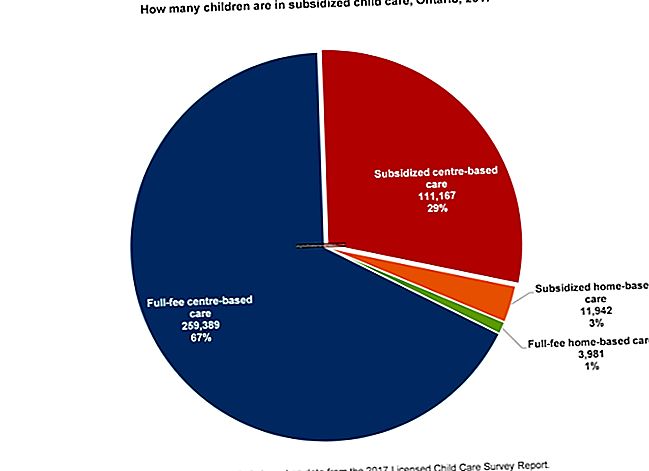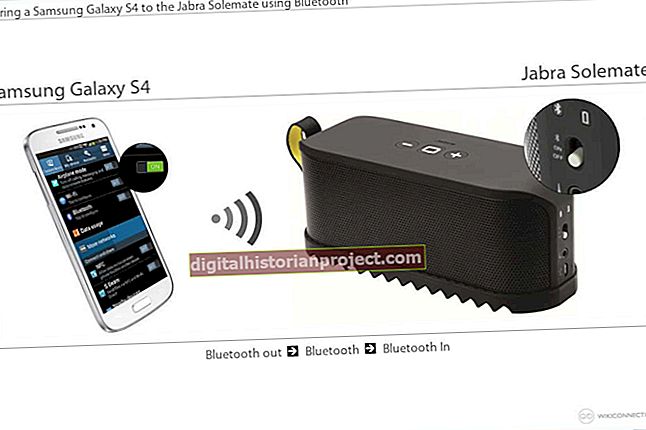విండోస్ విస్టా మరియు 7 తో కూడిన అనుబంధమైన స్నిప్పింగ్ టూల్, ఏసర్తో సహా కంపెనీ కంప్యూటర్లో వివిధ రకాల స్క్రీన్ షాట్లను సృష్టించడానికి మిమ్మల్ని అనుమతిస్తుంది. మొత్తం స్క్రీన్, యాక్టివ్ విండో, దీర్ఘచతురస్రాకార ప్రాంతం లేదా ఫ్రీహ్యాండ్ ప్రాంతం యొక్క చిత్రాన్ని రూపొందించడానికి మీరు సాధనాన్ని ఉపయోగించవచ్చు. ప్రోగ్రామ్ PNG, GIF, JPEG మరియు HTML ఫార్మాట్లలో స్క్రీన్ షాట్లను సేవ్ చేయడానికి మిమ్మల్ని అనుమతిస్తుంది, మరియు అంతర్నిర్మిత ఎడిటర్ ఉల్లేఖనాలను సృష్టించడానికి మరియు చిత్రంలోని అవాంఛిత ప్రాంతాలను తొలగించడానికి మిమ్మల్ని అనుమతిస్తుంది.
1
స్నిపింగ్ సాధనాన్ని ప్రారంభించడానికి "ప్రారంభించు | అన్ని కార్యక్రమాలు | ఉపకరణాలు | స్నిప్పింగ్ సాధనం" క్లిక్ చేయండి.
2
ఎంపిక ఎంపికలను వీక్షించడానికి "క్రొత్త" బటన్ క్లిక్ చేయండి. మొత్తం స్క్రీన్ యొక్క చిత్రాన్ని తీయడానికి "పూర్తి-స్క్రీన్ స్నిప్" క్లిక్ చేయండి లేదా ప్రస్తుతం క్రియాశీల విండో యొక్క స్క్రీన్ షాట్ చేయడానికి "విండో స్నిప్" క్లిక్ చేయండి. మీ స్క్రీన్పై అనుకూల ప్రాంతం యొక్క స్క్రీన్ షాట్ చేయడానికి, ఆ ప్రాంతాన్ని మీరే కనిపెట్టడానికి "ఫ్రీ-ఫారం స్నిప్" క్లిక్ చేయండి లేదా దీర్ఘచతురస్రాకార ప్రాంతాన్ని ఎంచుకోవడానికి "దీర్ఘచతురస్రాకార స్నిప్" క్లిక్ చేయండి. ఈ చివరి రెండు ఎంపికల కోసం, మీరు రికార్డ్ చేయదలిచిన స్క్రీన్ భాగాన్ని కవర్ చేయడానికి మీ మౌస్ క్లిక్ చేసి లాగండి. మీ స్క్రీన్ షాట్ కొత్త స్నిప్పింగ్ టూల్ విండోలో తెరుచుకుంటుంది.
3
"ఫైల్" మెను క్లిక్ చేసి, మీ స్క్రీన్ షాట్ చూపించే విండోలో "సేవ్" ఎంచుకోండి. సేవ్ స్థానాన్ని ఎంచుకోండి, ఫైల్ పేరును టైప్ చేసి, ఫైల్ రకాన్ని ఎంచుకోండి. స్క్రీన్ షాట్ను సేవ్ చేయడం పూర్తి చేయడానికి "ఎంటర్" నొక్కండి.